

|
Microsoft Office 2013(又稱為Office 2013)是應(yīng)用于Microsoft Windows視窗系統(tǒng)的一套辦公室套裝軟件,是繼Microsoft Office 2010 后的新一代套裝軟件。微軟在2012年末正式發(fā)布了Microsoft Office 2013 RTM版本(包括中文版),在 Windows 8 及Windows 8.1設(shè)備上可獲得 Office 2013的最佳體驗(yàn)。由于Windows Vista的主流技術(shù)支持已在2012年4月10日結(jié)束,因此該操作系統(tǒng)以及之前的Windows XP都不支持Office 2013。 隨著社會(huì)經(jīng)濟(jì)的快速發(fā)展,電腦辦公已經(jīng)逐步取代紙筆時(shí)代。word更是大學(xué)生和白領(lǐng)工作者們生活的一部分,但是我們?cè)谌粘2僮髦薪?jīng)常會(huì)遇到一些小問(wèn)題,比如說(shuō)有時(shí)候文檔中空格處都變成點(diǎn)被占據(jù)著,雖然不影響正常辦公,但會(huì)影響頁(yè)面的美觀和整潔,這對(duì)很多人尤其是處女座的朋友們是不能忍受的。下面我便給朋友們分享一個(gè)如何去除空格處的點(diǎn)的經(jīng)驗(yàn),為大家分憂解難。  方法/步驟 1、首先找到文檔所在位置,雙擊打開(kāi)那篇因?yàn)楦袷匠霈F(xiàn)問(wèn)題令你煩心的文檔。問(wèn)題文檔格式的情況如下圖所示。 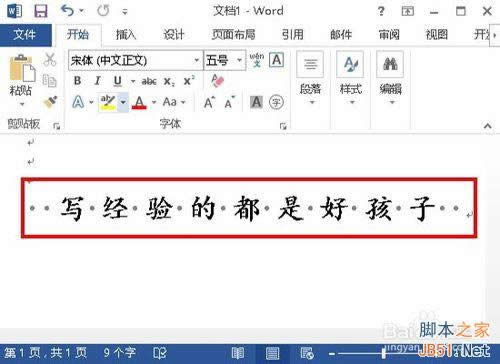 2、打開(kāi)文檔后,在頁(yè)面左上角找到“文件”選項(xiàng)所在位置如下圖紅色框選中處,此時(shí)單擊“文件”選項(xiàng)所在處等待進(jìn)入“文件”選項(xiàng)界面。 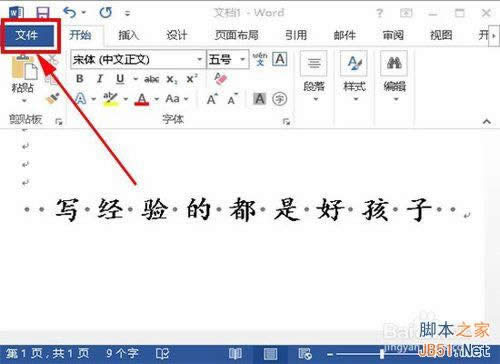 3、進(jìn)入“文件”界面后,在該界面的左下角處找到“選項(xiàng)”命令如下圖紅色框選中處,此時(shí)單擊“選項(xiàng)”命令等待進(jìn)入“選項(xiàng)”界面。 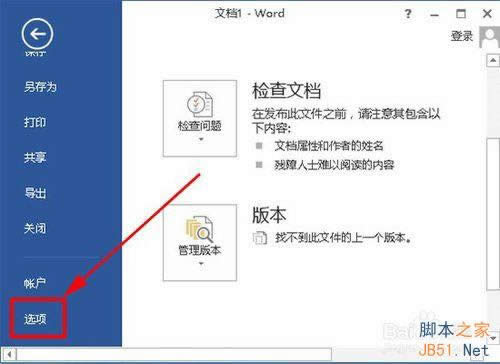 4、進(jìn)入“選項(xiàng)”界面后,我們要在該界面的左上方找到“顯示”命令如下圖左上方紅色框選中位置,然后點(diǎn)擊右下角確定選項(xiàng)等待進(jìn)入”顯示“界面。 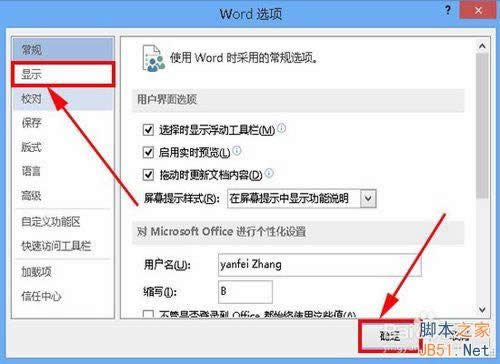 5、進(jìn)入”顯示“界面后,我們要在該界面中間靠下位置找到”顯示所有格式標(biāo)記(A)“如下圖紅色框選中處。 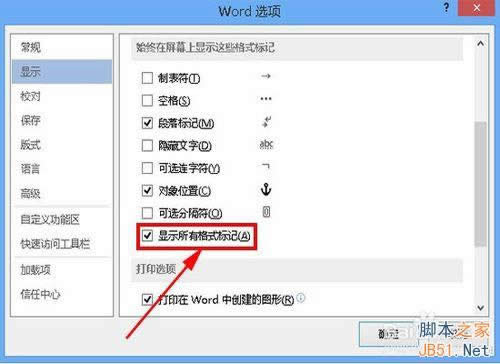 6、找到該選項(xiàng)后我們可以看見(jiàn)該選項(xiàng)左邊的方框中有對(duì)號(hào)選中標(biāo)志,此時(shí)我們要將鼠標(biāo)光標(biāo)置于方框中然后單擊一下,以取消選中,然后點(diǎn)擊左下方的”確定“命令,操作完成后我們會(huì)發(fā)現(xiàn)方框中的對(duì)號(hào)消失了,詳見(jiàn)下圖。 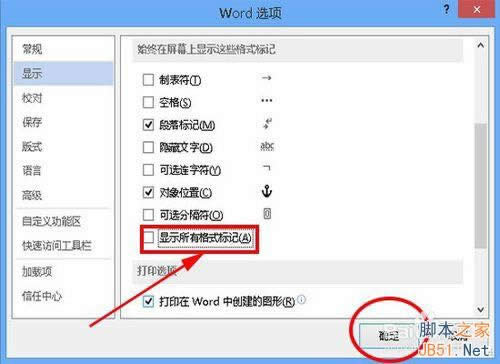 7、到這里整個(gè)去除空格處點(diǎn)的操作已經(jīng)完成了,這時(shí)我們就返回文檔界面看看吧如下圖所示,看是不是空格處的點(diǎn)消失了。 以上就是word(office2013)如何去除文檔中空格處的點(diǎn)方法介紹,希望能對(duì)大家有所幫助! Office 2013整體界面趨于平面化,顯得清新簡(jiǎn)潔。流暢的動(dòng)畫(huà)和平滑的過(guò)渡,帶來(lái)不同以往的使用體驗(yàn)。 |
溫馨提示:喜歡本站的話,請(qǐng)收藏一下本站!